Устраняем ошибку com.android.phone
Так как существует множество причин, по которым может появиться это сообщение, есть несколько разных способов, чтобы исправить ошибку. Мы собрали самые эффективные и представляем их в этом руководстве.
Решение № 1: Перезагрузка телефона Android
В течение многих лет мы перезагружаем наши компьютеры, чтобы исправить даже самые серьезные ошибки, так почему же это не сработает с мобильным телефоном? В отличие от компьютеров, наши мобильные устройства редко отключаются и продолжают работать без перерыва, даже без перезагрузки. Следовательно, первый шаг, который вам нужно сделать, это выполнить быструю перезагрузку.
- Нажмите и несколько секунд удерживайте кнопку включения / выключения, пока на экране Андроида не появится всплывающее окно с кнопками «Выключить», «Скриншот», «Перезапустить» или «Перезагрузить».
- Как только ваше устройство перезагрузится, проверьте, не появляется ли больше сообщение об ошибке com.android.phone.
Решение № 2: Очистка данных приложения «Телефон»
Делается это следующим образом:
- Откройте «Настройки», далее посетите раздел «Приложения» (на некоторых устройствах он может иметь название «Диспетчер приложений» или «Программы и уведомления»);
Нажмите «Показать все приложения» или «Отобразить системные приложения». Выберите «Телефон»;
Поочередно нажмите кнопки «Очистить кэш» и «Очистить данные».
Если же эти действия не помогли, попробуйте другие, перечисленные ниже.
Решение № 3: Очистка данных приложения «Меню SIM-карты»
Согласно многочисленным комментариям пользователей, которые ранее сталкивались с проблемой появления окна с сообщением com.android.phone, и уже успешно решили ее, системная программа «Меню SIM-карты» или «SIM Toolkit», так же может быть причиной ошибки.
- Запустите «Настройки». Для этого найдите значок шестеренки в главном меню свого телефона или в шторке уведомлений.
Прокрутите список разделов вниз, чтобы найти раздел «Приложения».
Отобразится список всех доступных программ, как системных, так и установленных пользователем. Отыщите в нем «Меню SIM-карты» или с каким-то похожим названием.
Очистите кеш и хранилище.
Вернитесь на домашний экран и перезагрузите свой телефон Андроид, чтобы увидеть, была ли проблема решена.
Решение № 4: Извлеките и снова вставьте SIM-карту
Поскольку проблема со всплывающим окном об ошибке com.android.phone непосредственно зависит от функционирования приложения «Телефон», которое отвечает за звонки и другие действия, происходящие через вашего сотового оператора, она также может быть связана с самой SIM-картой. Что вы можете сделать, чтобы решить эту проблему, так это просто вынуть симку из слота мобильного устройства и снова через некоторое время вставить ее. Иногда такое простое действие помогает.
Решение № 5: Отключение автоматической даты и времени
Такое простое изменение настроек так же может помочь вам.
- Чтобы осуществить эту операцию, перейдите в «Настройки» на главном экране, а затем откройте раздел «Дата и время». На некоторых устройствах этот раздел находится в «Система».
Если установлен флажок в положение включено возле «Автоматическая дата и время» или «Дата и время сети», снимите флажок и он будет отключен.
Решение № 6: Деактивация автообновления программ через Play Market
Еще одна причудливая причина, по которой окно ошибки часто появляется на устройствах пользователей, это функция автоматического обновления программ в Google Play. Отключив ее, якобы сразу несколько пользователей смогли решить проблему.
- Перейдите в Google Play Market и нажмите на трехстрочное меню в верхнем углу экрана.
Прокрутите вниз, чтобы найти вкладку «Настройки» в выпадающем меню.
Выберите параметр «Автообновление» и установите для него значение «Никогда», затем нажмите кнопку «Готово».
Решение № 7: Сброс настроек к заводским
При особых обстоятельствах, когда вы все еще не можете исправить всплывающую ошибку, остается только одно решение. Вам нужно будет выполнить сброс настроек к заводским в надежде, что проблема будет решена. Как правило, заводское состояние помогает избавиться от любой проблемы, которая мучает ваше устройство и вызывает всплывающее сообщение об ошибке.
Устранение системной ошибки
Если в процессе анализа данных, ничего не указало на вирус, вероятно произошла простая ошибка в системном файле. Возможно ошибка больше не проявится после перезагрузки системы, поэтому сперва перезагрузите Android. Если это не помогло, попробуйте выполнить по порядку следующие действия.
Выполните следующие действия:

Чтобы настроить работу даты и времени вручную:

Очистка данных
Совет!
Если желаете детально узнать, что такое кэш, зачем он нужен и почему его чистят, ознакомьтесь с .
Для очистки данных приложения:

Сброс до заводского состояния
Если предыдущие способы не принесли результата, сделайте сброс системы до заводского состояния. Такой сброс удаляет все персональные данные и возвращает планшет, смартфон или иное Android-устройство до первоначального состояния. Чтобы сохранить данные, (сохранение всех персональных данных). В создании бэкапа могут помочь встроенные функции операционной системы или специальные приложения, например Titanium Backup . Чтобы программа смогла сделать бэкап, ей нужно предоставить root-права (права администратора или суперпользователя).
Сброс можно выполнить двумя способами:

Ошибка android.process.acore
Данная ошибка чаше всего возникает на телефонах Samsung и HTS. Появляется в основном когда вы хотите открыть «Контакты» , «Телефон» , «Камеру» или другие системные приложения
Так же возможен конфликт с приложениями которые были установлены недавно, обратите внимание на это возможно удаление не нужного приложения полностью спасет ситуацию
Как исправить ошибку android.process.acore?
- Ваши действия:
- Зайти «Настройки»
- Зайти «Приложения»
- Открыть «Запущенные»
Поочередно «Остановить» приложение, такие как (Viber,Whatsapp…)
Открыть «Контакты» или приложение в котором была ошибка. Если ошибка осталась включаем приложение и отключаем следующее таким образом мы выясним какое приложение является конфликтным.
Если ошибка не исчезла:
Открываем «Приложения» с права три вертикальные точки, нажимаем на них, выкатывается меню в нем выбираем «очистить кэш всех приложений» и «сброс настроек» Если пункта «очистить кэш всех приложений» нет тогда выбираем только «сброс настроек»
Вариант 2
Перед тем как воспользоваться этим вариантом обязательно сделайте резервную копию списка контактов и важных файлов. Так как этот вариант может повлечь за собой частичную потерю данных.
- Зайти «Настройки»
- Зайти «Приложение»
- Найти, зайти «Контакты»
- В «Контактах» «Стереть данные» , «очистить кэш»
- Найти, зайти «Хранилище контактов»
- В «Хранилище контактов» «Стереть данные» , «очистить кэш»
Если же и этот способ вам не помог то остается только один : Сброс к заводским настройкам. К сожалению других вариантов решения проблемы пока что нет, а аппаратный сброс решает большое количество проблем и ошибок в том числе и ошибку «android.process.acore»
Сейчас я расскажу о причинах почему в телефоне Андроид постоянно выскакивает ошибка и может появиться сообщение типа «В приложении произошла ошибка». Давайте устраним этот сбой в работе операционной системы.
p, blockquote 1,0,0,0,0 —>
Данная статья подходит для всех брендов, выпускающих телефоны на Android 9/8/7/6: Samsung, HTC, Lenovo, LG, Sony, ZTE, Huawei, Meizu, Fly, Alcatel, Xiaomi, Nokia и прочие. Мы не несем ответственности за ваши действия.
p, blockquote 2,0,0,0,0 —>
Внимание! Вы можете задать свой вопрос специалисту в конце статьи. p, blockquote 3,0,0,0,0 —>. p, blockquote 3,0,0,0,0 —>
p, blockquote 3,0,0,0,0 —>
Используем «Hard Reset»
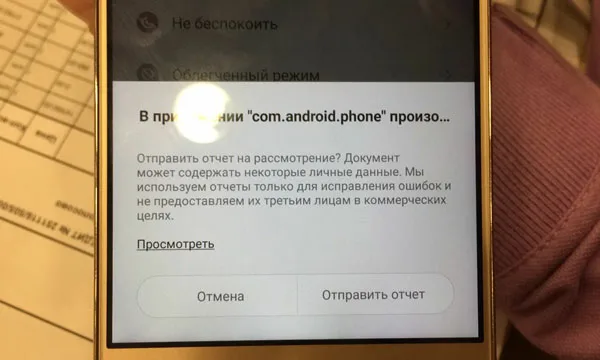
Сброс данных, он же «Hard Reset» — это полное удаление всех записанных данных с устройства. Различные сообщения, контактные номера, медиа- и аудиофайлы, настройки – всё это полностью удаляется после использования функции «Сброса данных». А сам смартфон или планшет возвращается к своему заводскому состоянию.
Как было отмечено ранее, после активации функции «Hard Reset» все данные, хранящиеся на гаджете, будут полностью удалены. Но «флэш-накопителя» это никак не касается: все файлы, которые хранятся на нём, никуда не исчезнут, однако в работе приложений после сброса могут возникнуть некоторые неисправности.
После переноса всей необходимой информации на сторонние носители можно выполнять процесс сброса данных и настроек, который состоит из нескольких простых действий:
1. Заходим в раздел «Общие настройки» гаджета;2. Находим вкладку «Сброс и восстановление» — на некоторых устройствах она называется «Сброс». В нижней части экрана находим раздел «Возврат к заводским настройкам»;3. Перед началом сброса устройство попросить Вас подтвердить действие и предупредит об удалении всей хранящейся информации и установленной конфигурации. Соглашаемся на это предупреждение и выполняем сброс.
В большинстве случаев после использования такого способа ошибка «com.android.phone» должна бесследно исчезнуть. После того, как убедились в этом, можем начать настройку «чистого» гаджета заново в соответствии со своими предпочтениями.
Recovery Mode – альтернативное ПО, которое позволяет также позволяет стереть все данные и сбросить все настройки с гаджета. Данный режим уже «вшит» в систему всех устройств с операционной системой Android, поэтому необходимости в его скачивании нет. Для использования функционала Recovery Mode необходимо выполнить несколько простых действий:
1. Зажимаем кнопку «Питания устройства» и вместе с ней кнопку «убавления и прибавления громкости»;2. Удерживаем кнопки до открытия специального окна;3. Выбираем раздел под названием «Wipe data» — вся навигация по открывшемуся меню выполняется с использованием кнопок, регулирующих уровень громкости;4. Подтверждаем свои действия и выполняем сброс.
Процесс по «перепрошивке» гаджета выполняет схожую функцию, его выполнение состоит из следующих действий:
1. Устанавливаем последнюю версию операционной системы, предлагаемой производителем;2. Полученный файл перемещаем в корневую папку устройства;3. Переходим в режим восстановления (о нём говорилось в предыдущей инструкции) и нажимаем на раздел «Install zip from SDcard»;4. После открытия нового окна подтверждаем все действия до момента, пока система не удалит все необходимые файлы.
Более подробную инструкцию по «перепрошивке» устройства можно найти на официальном сайте производителя, так как руководство для различных моделей гаджетов может существенно отличаться.
Приложения для совершения звонков
- В «Google Play» вы можете отыскать приложение для совершения вызовов и установить его себе. При отсутствии доступа в интернет с телефона зайдите на другие сайты, где можно скачать такие приложения в формате «.apk».
-
Будьте осторожны, так как многие сайты могут занести вместе с приложением вирусы
. Внимательно относитесь к отзывам о той или иной программе. Если приложение или сайт чем-то для вас подозрительны, лучше попробуйте поискать программы на других ресурсах сети. Обычный способ для того, чтобы скинуть файл в память телефона, — это использование USB-кабеля. - Теперь необходимо открыть установочный файл и установить программу. Рекомендую также программу «InstallApk», помогающую установить приложение на телефон через связь с компьютером. Благодаря специальному приложения вы можете спокойно совершать звонки с вашего устройства. Но ошибка всё равно может быть вам помехой, поэтому лучше разобраться со стандартным приложением «Телефон».
Что делать, если ни один способ не помог?
Попробовали каждую из выше представленных инструкций, но ошибка «не ушла» с Вашего гаджета?
Помимо полной очистки данных и настроек устройства, можно использовать сторонние программы, функционал которых направлен на взаимодействие со звонками. По совместительству, эти приложения способны блокировать надоедающие и нежелательные звонки.
Для скачивания одной из таких утилит откройте Play Market и введите в поисковую строку название «Звонилка». Выберите наиболее подходящую Вам программу из верхних строк рейтинга – главное, чтобы её оценка была не ниже «четырёх звёзд», так как ПО с низким рейтингом, как правило, не помогают исправить проблему.
Функционал большинства программ, по типу «Звонилки», не уступает стандартному приложению, отвечающему за совершение звонков, однако при использовании сторонней утилиты ошибка «com.android.phone», вероятнее всего, перестанет Вас беспокоить.
Также можно использовать и другую программу, работающую с настройками даты и времени устройства. Написав в поисковой строке Play Market запрос «часы», перед Вами появится большое разнообразие тематических утилит. Выбираем наиболее подходящую и устанавливаем на гаджет. Эти приложения, как правило, работают по собственному, несколько иному принципу, поэтому вызывать конфликты с другими утилитами не будут. Однако отключить синхронизацию в стандартной функции всё-таки рекомендуется.
Проблемы с обновлениями Play Market
Давайте посмотрим еще с одной стороны на сервисы Google Play. Произошла ошибка. Что делать с точки зрения сбоев самой службы? Да просто удалить либо некорректно установленные, либо «корявые» обновления (об этом, кстати, говорят и сами разработчики).
Оцениваем ситуацию, когда возникает ошибка сервисов Google Play. Что делать в данном случае? Войти через меню настроек в саму службу, как было описано выше, и использовать кнопку деинсталляции последнего апдейта.
Ничего страшного в этом нет. Дело в том, что после рекомендуемой перезагрузки девайса при активированном доступе к Интернету система самостоятельно, в автоматическом режиме произведет обновление до самой последней версии. То есть установка апдейта, вызвавшего сбой, абсолютно исключается. Это признают и сами разработчики корпорации Google. По идее, в некоторых случаях ошибка сервисов Google Play устраняется именно таким способом.
Способы исправления ошибки
Первым делом перезагрузите устройство. Это поможет, если ошибка возникла из-за переполненного кэша либо какого-то случайно возникшего бага.
Если перезагрузка не помогла, придётся покопаться.
Чистка временных фалов
- Открываем меню «Настройки» -> «Приложения» -> «Телефон» (либо «Вызов»);
- Стираем данные и очищаем кэш приложения;
- Для уверенности скачайте программы наподобие CCleaner и почистите с её помощью смартфон от остатков временных файлов;
В разделе «Приложения» можно очистить кэш и данные приложения «Телефон» (либо «Вызов»)
- Перезагрузите устройство и проверьте приложение «Телефон».
Если проблема не решилась, переходим к следующему шагу.
Отключение функции синхронизации даты и времени
- Открываем меню «Настройки» -> «Язык, время, клавиатура»;
- Находим пункт «Дата и время сети», снимаем галочку;
В разделе «Язык, время, клавиатура» можно отключить синхронизацию даты и времени с датой и временем сети
- Перезагружаем устройство.
Если проблема всё ещё не решена, скорее всего, это вирус.
Удаление вирусов
Установите антивирусное ПО с Google Play Market и проведите глубокое сканирование устройства. Удалите все найденные вирусы.
Можно обойтись и без антивируса для Android. Подключите смартфон к компьютеру в режиме USB-накопителя. И просканируйте жёсткий диск устройства компьютерным антивирусом. Благодаря тому, что исходный код мобильных и настольных вирусов похож друг на друга, стационарный антивирус может отыскать и удалить вредоносное ПО на вашем мобильном устройстве.
Hard Reset
Если на устройстве нет важных данных, либо вы готовы сохранить их где-нибудь, попробуйте сделать сброс до заводских настроек. Полный сброс параметров удалит все данные, а заодно с ними и вирус. Называется это Hard Reset и делается следующим образом:
- Откройте меню «Настройки» -> «Восстановление и сброс». На странице выбираем «Сброс настроек».
Сброс устройства до заводских настроек можно сделать в разделе «Восстановление и сброс»
- Затем «Сбросить настройки телефона», и «Стереть всё». Устройство будет сброшено до заводских установок, а вирус удалён.
Нажав «Сбросить настройки телефона», вы запустите Hard Reset: все данные будут удалены
Сделать сброс настроек можно через Recovery Mode. Чтобы включить режим Recovery, выключите устройство и зажмите кнопки включения и убавления громкости. Держите их до тех пор, пока на экране не появится логотип производителя. У некоторых устройств Recovery включается другим способом, узнайте это в интернете конкретно для своей модели смартфона или планшета. В меню Recovery найдите пункт wipe data (либо Clear Data, либо что-то подобное). Нажмите на него, затем нажмите Yes и поставьте галочку на Delete User Data. И перезагрузите устройство.
Запустить сброс настроек можно в режиме Recovery Mode: выберите wipe data/factory reset
Перепрошивка
Итак, если и после удаления вирусов программа com.android.phone всё ещё выдаёт ошибку, то можете попробовать перепрошить устройство. Для этого скачайте с официального сайта последнее обновление системы для вашего устройства, поместите скачанный zip-архив в корневую папку устройства и включите Recovery Mode. В Recovery Mode нажмите Install zip from sdcard (либо нечто похожее в зависимости от модели устройства; более конкретную инструкцию по перепрошивке можно найти на сайте производителя вашего устройства). Затем следуйте инструкциям на экране (обычно нужно просто нажимать кнопку «Ок»), не забудьте поставить галочку на Wipe data, чтобы удалить данные с устройства, иначе ошибки могут остаться.
Если перепрошивка устройства неприемлема для вас, а ошибка никаким другим способом не подлежит исправлению, попробуйте установить «звонилку» с Google Play. В маркете море вариантов, подберите себе по вкусу и установите.
Что делать, чтобы проблема больше не появлялась
Не устанавливайте на устройство приложения из ненадёжных источников, чтобы не подцепить вирус. Смартфон или планшет не стоит захламлять бесполезными приложениями, так как все они оставляют после себя не удалённые временные файлы и неочищенный кэш, что нагружает и вредит устройству. Используйте программу CCleaner или похожую, чтобы очищать кэш и ненужные файлы.
Относитесь бережно к своему мобильному устройству, не засоряйте его лишними приложениями и постоянно очищайте кэш приложений и удаляйте временные файлы. И тогда ошибка в com.android.phone больше вас не коснётся.
com.android.phone произошла ошибка, процесс остановлен, что делать? После того, как было выполнено обновление прошивки, восстановление или изменение данных ROM на Android-устройстве, иногда, к сожалению, начинает выдаваться сообщение об ошибке следующего вида: «К сожалению, процесс com.android.phone был остановлен». Это значит, что возникли проблемы с поддержкой SIM-карты, обеспечивающей взаимодействие смартфона и сети. В ряде случаев решить ее простой перезагрузкой аппарата не удается, и сообщение появляется снова и снова, блокируя экран. Поэтому мы решили предложить вам другие способы выхода из этой неприятной ситуации.
Самый простой вариант — сброс Android-смартфона до заводских настроек. Но это способ далеко не идеален, так как при его использовании вы теряете все данные и вынуждены будете заново загружать и устанавливать все ранее загруженные приложения. К счастью имеются и другие методы.
Итак, если разблокировать аппарат вы не смогли, и он продолжает автоматически перезагружаться, а сообщение о проблеме появляется с промежутком в несколько секунд, придется прибегнуть к способу номер два. Это метод для продвинутых пользователей. Чтобы применить его, вам понадобится custom recovery и файловый менеджер AROMA. Действовать можно по одной из двух схем:
Схема 1.
1. В меню планшета или смартфона находите «Настройки» -> «Приложения»2. Выбираете вкладку «Все». 3. Прокручиваете имеющиеся в ней пункты до тех пор, пока не увидите «Телефон» или нечто похожее по смыслу.
4. Нажимаете на иконку приложения, чтобы обновить информацию.5. Сначала выберите пункт «Очистить данные».
6. Затем то же самое (очистку) делаете для SIM toolkit.7. Перезагружаете своё устройство и, в зависимости от результата, либо радуетесь, либо пробуете второй способ.
Схема 2.
1. Скачиваете последнюю версию файлового менеджера AROMA .2. Копируете файл, с загрузкой которого произошли проблемы, на внутреннюю карту памяти или SD.3. Загружаете аппарат в recovery.
4. Как только android-устройство загрузится в custom recovery, выполняете «Install ZIP» -> выбираете «zip form».5. Находите zip-файл менеджера.
6. Загружаете его, выбрав «Yes – Install».
7. Теперь вы можете убедиться в том, что файловый менеджер установлен на Android-устройство.
8. Входите в меню файлового менеджера и выбираете «Настройки». 9. Прокручиваете пункты до тех пор, пока не увидите «Config Mount», и далее выбираете опцию «Automount all devices on start».
10. Применяете все изменения, выбрав кнопку «Done» (готово). 11. Переходите в папку «Data/Data».12. Там в папке «Phone» выполняете очистку cache и то же самое делаете для SIM toolkit app.
13. Снова заходите в меню файлового менеджера, выбираете «Exit», и подтверждаете свои действия («Yes»). 14. Теперь перед вами снова окно установки обновления из ZIP-файла («Install updates from Zip file».15. Вернитесь в основное меню recovery и перезагрузите устройство.
Если вы снова будете получать сообщения о возникновении проблемы с остановкой процесса, то вы уже знаете, как с ней справиться — сбросить настройки смартфона или планшета. Рекомендуем делать это все же посредством custom recovery, так как этот метод более щадящий и не стирает начисто внутреннюю память Android-устройства, а лишь убирает данные приложений.
Несмотря на то, что современный смартфон обладает огромным функционалом, одно из его главных предназначений — это мобильная телефонная связь, за которое отвечает стандартное приложение com.android.phone. К сожалению, иногда бывает, что данное приложение может отказаться работать, выдавая сообщение «» или «Процесс com.android.phone остановлен». В результате ошибки приложения пользователь не может набрать номер и позвонить. Давайте разберем, что это за ошибка и как решить данную проблему.
Причины проблемы и варианты ее устранения
На самом деле появление ошибок может иметь не только программные причины, но и аппаратные — например, выход из строя внутренней памяти девайса. Однако в большинстве своём причиной возникновения неполадки является всё-таки программная часть.
Перед тем как приступать к описанным ниже методам, проверьте версию проблемных приложений: возможно, они недавно обновились, и вследствие недоработки программиста появилась ошибка, которая и вызывает появление сообщения. Если, наоборот, установленная в устройстве версия той или иной программы довольно старая, то попробуйте её обновить.
Подробнее: Обновляем приложения на Android
В случае если сбой появился спонтанно, попробуйте перезагрузить девайс: возможно, это единичный случай, который будет исправлен очисткой оперативной памяти при перезапуске. Если же версия программы новейшая, неполадка появилась внезапно, а перезагрузка не помогает — тогда используйте описанные ниже методы.
Способ 1: Очистка данных и кэша приложения
Порой причиной ошибки может быть сбой в служебных файлах программ: кэша, данных и соответствия между ними. В таких случаях следует попробовать сбросить приложение к виду только что установленного, очистив его файлы.
- Зайдите в «Настройки».
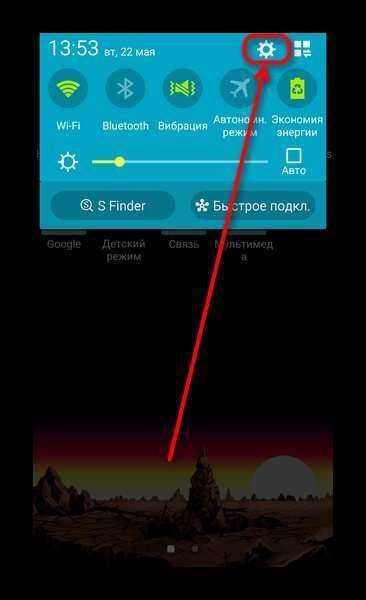
Прокрутите список опций и найдите пункт «Приложения» (иначе «Диспетчер приложений» или «Менеджер приложений»).
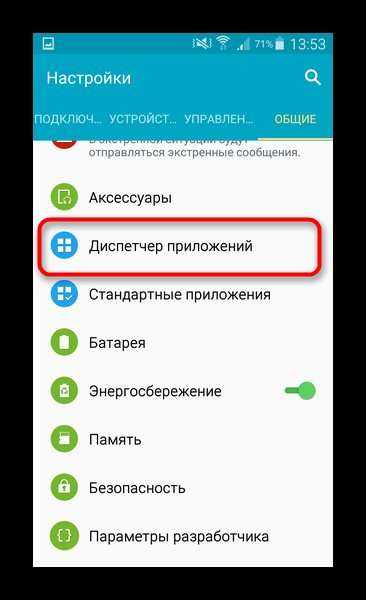
Добравшись к списку приложений, переключитесь на вкладку «Все». Найдите в списке программу, которая вызывает сбой, и тапните по ней, чтобы войти в окошко свойств.
Работающее в фоне приложение следует остановить, нажав на соответствующую кнопку. После остановки нажмите сначала «Очистить кэш», потом — «Очистить данные».
Если ошибка появляется в нескольких приложениях, вернитесь к списку установленных, найдите остальные, и повторите манипуляции из шагов 3-4 для каждого из них.
После очистки данных для всех проблемных приложений перезагрузите устройство. Скорее всего, ошибка исчезнет.
В случае если сообщения об ошибках появляются постоянно, и среди сбойных присутствуют системные, обратитесь к следующему способу.
Способ 2: Сброс настроек к заводским
Если сообщения «В приложении произошла ошибка» касаются встроенного ПО (звонилки, приложения для SMS или даже «Настроек»), вероятнее всего, вы столкнулись с проблемой в системе, которую очисткой данных и кэша не исправить. Процедура hard reset является ультимативным решением множества программных неполадок, и данная — не исключение. Само собой, при этом вы потеряете всю свою информацию на внутреннем накопителе, так что рекомендуем скопировать все важные файлы на карту памяти или компьютер.
- Зайдите в «Настройки» и найдите опцию «Восстановление и сброс». Иначе она может называться «Архивация и сброс».
- Прокрутите список вариантов вниз, и найдите пункт «Сброс настроек». Зайдите в него.
- Ознакомьтесь с предупреждением и нажмите кнопку, чтобы начать процесс возвращения телефона в заводское состояние.
- Начнётся процедура сброса. Дождитесь, пока она закончится, а затем проверьте состояние устройства. Если вы в силу каких-то причин не можете сбросить настройки описанным методом, к вашим услугам материалы ниже, где описаны альтернативные варианты. Подробнее:Сброс настроек на АндроидСбрасываем настройки на Samsung
В случае если ни один из вариантов не помог, вероятнее всего, вы столкнулись с аппаратной неполадкой. Исправить её самостоятельно не получится, поэтому обратитесь в сервисный центр.
Заключение
Подводя итоги, отметим, что стабильность и надёжность Android растёт от версии к версии: новейшие варианты ОС от Google менее подвержены проблемам, чем старые, пусть и ещё актуальные. Мы рады, что смогли помочь Вам в решении проблемы. Опишите, что у вас не получилось. Наши специалисты постараются ответить максимально быстро.
Помогла ли вам эта статья?
Для каждого человека телефон является неотъемлемой частью его повседневной жизни. К сожалению устройство без которого мы не можем представить свои будни может подвести нас в самый не подходящий момент и для этого мы написали эту статью что бы вы максимально быстро и самостоятельно могли устранить ошибку . В этой статье мы разберем самые частые баги на Android из-за чего они появляются и как их исправить.
Причины появления
Если посмотреть на службы Google, представленные в стандартном наборе любой версии Android, одним лишь «Плей Маркетом» дело не ограничивается. Наверняка каждый владелец подобного девайса видел, что, помимо «Маркета», на смартфоне или планшете имеется еще пара-тройка сервисов.
Прежде всего это службы вроде Google+, «Play Книги», «Play Пресса», «Play Фильмы» и т. д. Их стандартный набор зависит от версии самой системы или установленной прошивки. Тем не менее самым распространенным сбоем является именно ошибка сервисов Google Play. Как исправить ее, будет рассмотрено чуть позже, а пока рассмотрим первопричины.
Дело в том, что в большинстве случаев пользователь имеет дело с нарушениями в работе самого сервиса, некорректным обновлением соответствующих служб, захламлением кэша приложения, невозможностью идентификации пользователя, входящего в систему и т. д. Самым критичным является сбой в функционировании съемного носителя информации в виде SD-карты вследствие воздействия вирусов или физического повреждения.
Другой способ исправить процесс ком андроид остановлен
Так как мы уже разобрались что это процесс «Телефон» его и попробуем почистить и откатить. Для этого снова
- Заходим в «Настройки» устройства;
- Выбираем пункт «Приложения»;
- Обязательно нажимаем кнопку «Все»;
- Ищем программу «Телефон» — оно же com.android.phone и выбираем его;
- Нажимаем по очереди «Очистить кеш», затем «Стереть данные»;

процесс com.android.phone остановлен
- Можно так же остановить процесс и запустить снова
- Перезагружаем устройство и проверяем работу
Это стандартные методы не требующие установки стороннего софта, приложений, если они не сработали — расскажем иные пути решения проблемы.






























